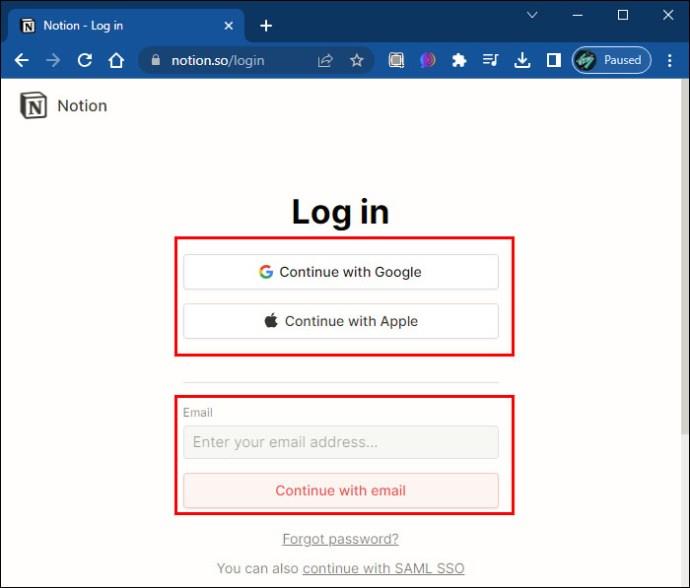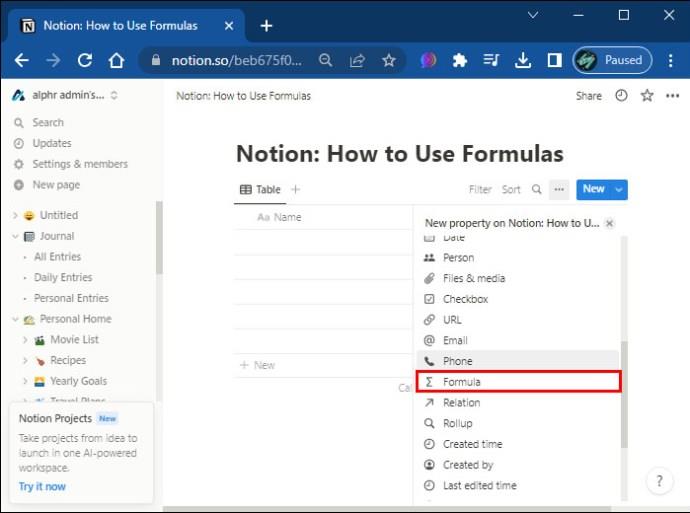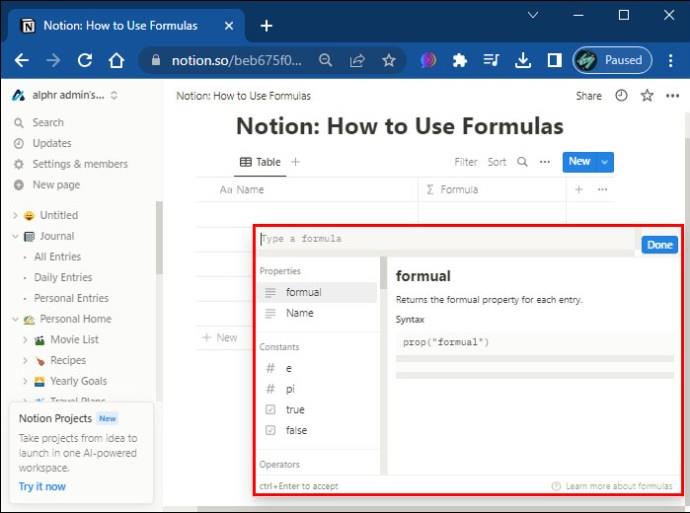Danes smo pogosto preobremenjeni s številnimi projekti in aktivnostmi. Nekateri so zapleteni in energetsko potratni. Na srečo je Notion razvil formule za pomoč pri premagovanju katere koli ovire, ne glede na to, kako zahtevna je.

Če želite vedeti, kako uporabljati formule v Notionu, ste prišli na pravo mesto. Ta članek vam bo povedal vse, kar morate vedeti.
Pojem: Kako uporabljati formule
Čeprav se morda slišijo zastrašujoče, so formule v Notionu dejansko uporabniku prijazne. To je tisto, kar morate storiti, če želite uporabiti formule v Notionu:
- Prijavite se v Notion
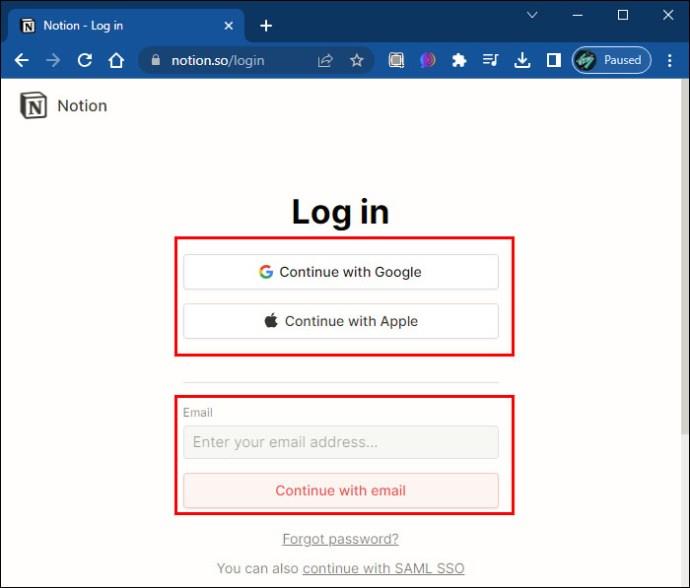
- Odprite zbirko podatkov in dodajte novo lastnost v zbirko podatkov ter izberite formulo.
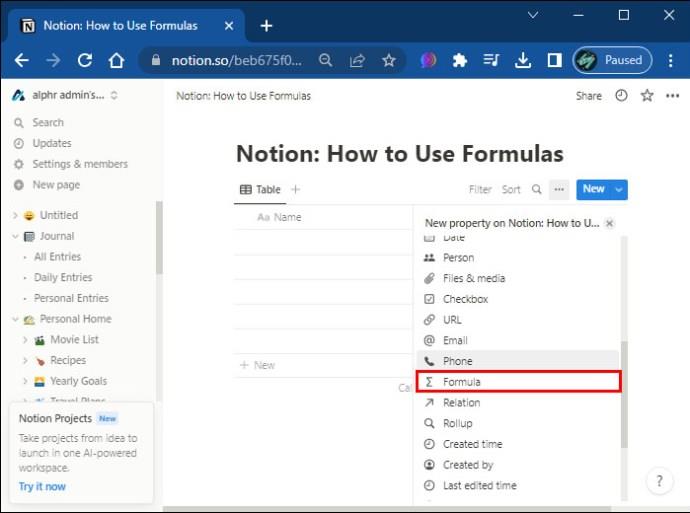
- Kliknite na formulo in pojavilo se bo pojavno okno.
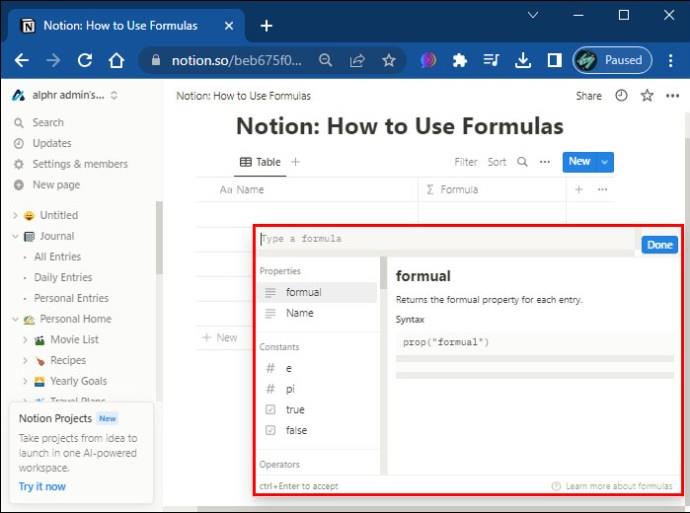
- Izberite konstanto in operatorje.
Ne pozabite, da formule potrebujejo zbirko podatkov, zato boste potrebovali stran, ki jo vključuje.
Za kaj se uporablja pojem?
Notion je prazen delovni prostor, ki vam omogoča ustvarjanje strani. Vsako stran lahko posvetite projektu ali dogodku, na katerem delate. Te strani lahko delite z drugimi uporabniki ali pa jih uporabljate samo vi. Upoštevajte, da bo za skupno rabo z drugimi uporabniki morda potrebna naročnina.
Na vsaki strani lahko ustvarite bazo podatkov. Zbirke podatkov imajo lahko različne oblike, odvisno od podatkov in za kaj jih uporabljate. To so razpoložljivi pogledi:
- Časovnica
- Galerija
- Koledar
- Tabela
- Seznam
Vedno lahko spremenite pogled na svojo bazo podatkov, da jo prilagodite svojim potrebam. To je mogoče storiti v samo dveh klikih in ne zahteva, da začnete iz nič. Po potrebi ga lahko tudi izbrišete. Tudi če si želite premisliti in obnoviti nekaj, kar ste izbrisali, je tudi to mogoče.
Za kaj se uporabljajo formule?
Kot verjetno že veste, vam Notion pomaga spremljati vaše obveznosti z ustvarjanjem strani. Tako lahko ustvarite lastne zbirke podatkov v pogledih, ki vam ustrezajo.
Zaradi vsega tega se lahko sprašujete: "Če sem že izbral zbirko podatkov, zakaj bi potreboval formule?" Obstajajo trije razlogi za vključitev formul v vaše podatke:
- Izračunaj nove vrednosti. Na primer, imate številne dejavnosti, ki so namenjene različnim članom. Če želite izračunati, koliko vsak član doda k projektom, lahko izračunate njihov odstotek dejavnosti v primerjavi s skupnim številom dejavnosti.
- Prikaz vrednosti na drugačen način. Morda ste navedli starost vsakega člana svoje ekipe. Ker pa je to spremenljiv podatek, lahko njihovo leto rojstva izračunate z uporabo formule.
- Poiščite korelacijo med vrednostmi. Morda boste želeli preveriti, ali podatek, povezan s članom, pomeni tudi druge podatke. Preverite lahko na primer, ali imajo vaši poročeni člani ekipe otroke ali ne. Na ta način lahko ugotovite pravilo v svojih podatkih.
Kot lahko vidite, lahko manipuliranje s podatki z uporabo formul privede do zaključkov, do katerih drugače morda ne bi prišli.
Elementi formule
Tu so elementi, ki jih potrebujete, da ustvarite formulo v Notionu:
- Vhodne vrednosti – predstavljajo podatke, s katerimi želite manipulirati.
- Ukrep – kaj točno želite storiti s svojimi podatki? dodati? Odšteti? Razdeliti?
- Možni pogoji – v nekaterih primerih imate morda določene pogoje, v katerih lahko formula velja izključno. Na primer, ne želite odšteti števila, razen če je večje od pet.
Zdaj, ko veste, kaj sestavlja formulo v Notionu, jo lahko preizkusite na svojih podatkih.
Terminologija, povezana s formulami
Tukaj je nekaj terminologije, ki bi vam lahko koristila pri uporabi formul:
- Funkcija – Določa razmerje med vašimi spremenljivkami, tj. vašimi vložki.
- Sintaksa – nanaša se na vrstni red v vaši formuli, ki bo vplival na izpis.
- Argument – To so vaši vložki.
- Niz – skupina vrednosti v formuli. Ti so običajno povezani z narekovaji.
- Boolean – prikaže izhod kot true ali false.
- Združi – To vam omogoča, da zlepite dve vrednosti v eno.
Formule so lahko precej zmedene. Upamo, da bodo stvari nekoliko jasnejše.
Različne vrste funkcij v pojmu
Zdaj se lahko vprašate: "Seveda, Notion mi lahko pomaga pri uporabi formul, toda za katere funkcije?" Tukaj so vrste funkcij, ki jih te formule pokrivajo:
- Logične funkcije – Uporabljajo se za preizkušanje določenih predpostavk, na primer, če so vrednosti enake, večje, prazne itd.
- Numerične funkcije – Uporabljajo se za matematične izračune, kot so odštevanje, deljenje, iskanje korena itd.
- Besedilne funkcije – Te lahko uporabite za spajanje besed, njihovo zamenjavo, štetje znakov itd.
- Datumske funkcije – te vam lahko pomagajo izračunati čas med datumi, določiti datum, vrniti končni datum itd.
Možnosti so skoraj neskončne. Ni vam treba skrbeti, da Notion morda ne bo mogel izpolniti vaših potreb pri analizi podatkov, ne glede na obliko podatkov.
Razlike med Excelovimi in Notion Formulami
Excel je najbolj uporabljeno orodje na svetu, ko gre za formule. Toda kakšne so razlike med Excelom in Notionom? Tukaj je nekaj imen:
- Sklici na lastnosti – v Excelu se sklicujete na posamezne celice. Notion vam omogoča sklicevanje na stolpce. Za vsak element v stolpcu bo vaša formula veljala za celotno zbirko podatkov. To vam lahko zagotovo pospeši stvari.
- Povezovanje vrednosti – V Excelu boste uporabili »&« za povezavo dveh ali več vrednosti v formuli. V Notionu boste namesto tega uporabili »+«.
- Zapleteni izračuni – čeprav ima Notion svoje prednosti, ko gre za zapletene izračune, zmaga Excel.
- Funkcije za vizualizacijo podatkov – Excel ponuja številne vrste grafov: palični, tortni, stolpčni, območni itd. Na žalost ti še niso na voljo v Notionu. Torej, če potrebujete grafe, se boste morali držati Excela.
- Sklicevanje na celotno zbirko podatkov – uporaba formul v Excelu velja samo za eno preglednico. Torej lahko imate dve preglednici z enakimi podatki in v njih počnete popolnoma različne stvari. Po drugi strani pa bodo v Notionu vaše formule veljale za celotno bazo podatkov. Lahko bi rekli, da bi lahko stran zbirke podatkov v Notionu spominjala na preglednico v Excelu.
Niste prepričani, katero orodje izbrati? Vse je odvisno od osebnih preferenc. Čeprav je Excel morda bolj znana možnost, lahko preizkušanje novih stvari prinese nepričakovane rezultate.
Formule pridejo prav
Vsak projekt v Notionu bo imel svojo stran z bazami podatkov v različnih formatih. Ker zbirke podatkov vključujejo veliko število spremenljivk, boste morda želeli z njimi manipulirati. Uvedete lahko različne vrste formul, da dobite nove podatke ali narišete povezave med obstoječimi podatki. Čeprav je Excel najbolj znano orodje za to, bi vas preizkušanje novih stvari lahko pozitivno presenetilo. Zakaj torej ne bi preizkusili formul v Notionu?
Matematika morda ni bila vaš najljubši predmet v šoli, vendar se moramo strinjati, da uporaba formul lahko pride prav. Še posebej, ko imamo opravka s širokim spektrom informacij, pa naj gre za numerične, logične, besedilne ali celo datumske. Omogočili vam bodo, da ga analizirate, da pridete do zaključkov in rešitev. Morda vam celo pokažejo razmerje med podatki, ki se ga sploh niste zavedali.
Ali ste uporabljali formule v Notionu? So se vam zdeli težki? Povejte nam v spodnjem oddelku za komentarje.